WooCommerce – オンライン コースのアフィリエイト マーケティング プログラム
公開: 2023-09-28Teacher LMS、LifterLMS、LearnDash を使用したコースの作成はシームレスなエクスペリエンスです。 そして、それらを WooCommerce と統合することで、別のレベルに引き上げられます。
コースをメンバーシップ パッケージに含めてサブスクリプションとして販売したり、学習者が予約を入れたり、割引を提供したり…WooCommerce には多くの利点があります。
ただし、オンライン コースで収益を得るためにまだ探索していない領域の 1 つは、アフィリエイト プログラムの設定です。
これは、各コースカテゴリの専門家を得ることができるエリアです。 彼らはコミッションと引き換えにあなたのコースを視聴者に宣伝することができます。
たとえば、Woo の専門家は、「新規ユーザー向けの初心者ガイドとプラグイン」コースを視聴者に提案できます。 人々はこれらの専門家を信頼するので、これによりあなたの知名度と売上が向上します。
Affiliate for WooCommerce プラグインを使用すると、独自のアフィリエイト プログラムを設定して実行し、より多くのコース (商品) をオンラインで販売することが非常に簡単になります。
それでは、詳しく見ていきましょう。
オンライン コース用のアフィリエイト マーケティング プログラムを設定するにはどうすればよいですか?
コースをマーケティングするためのアフィリエイト プログラムのアプローチには、リスクが低く、実際の登録者が得られるという最も重要な利点があります。 アフィリエイトに支払うのは、クリック数ではなく、実際の売上に対してのみであることを忘れないでください。
インフルエンサー、ブロガー、YouTuber、ポッドキャスター、起業家、コーチがフォロワーにあなたのコースを勧めていることを考えてみましょう。 それはより多くの売上を保証するものではありませんか?
あなたがしなければならないのは、これらの人々をアフィリエイトパートナーにし、特別な手数料率を設定し、プロモーション用のマーケティング資料を提供し、タイムリーな支払いを確保することだけです。
Affiliate for WooCommerce プラグインを使用すると、これらすべてを簡単かつ迅速に行うことができます。 まったく複雑ではありません。 以下の手順をご覧ください。あなたも私に同意していただけるでしょう。
ステップ 1: インストールとアクティベーション
このプラグインは WooCommerce 専用に設計されているため、統合手順はありません。 他の WordPress プラグインの場合と同様に、プラグインをインストールして有効化し、次に進みます。
ステップ 2: プログラムのアフィリエイトを選択する
このプラグインは、訪問者がアフィリエイトになる前に重要な詳細情報を入力するためのフォームを提供します。 これは、誰がアフィリエイトになる可能性があるかを事前に知るために必要です。
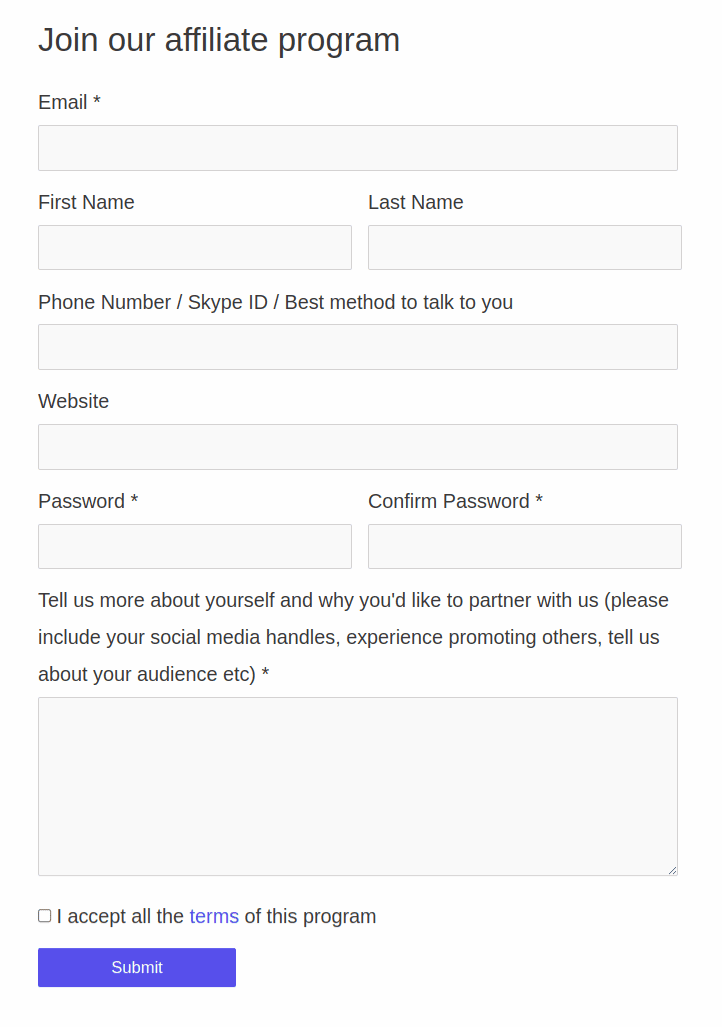
Elementor と Contact Form 7 を使用してこのフォームをカスタマイズすることもできます。
アフィリエイトを自動的に承認するオプションがあります。 ただし、影響力のある人にコースを推薦してもらいたいため、手動承認オプションを選択してください。
ステップ 3: 定期的な紹介を設定する
ほとんどのコースは月額サブスクリプションベースで設定されます。 したがって、アフィリエイトに対して定期的なコミッションを発行することもできます。
Affiliate for WooCommerce プラグインはそのオプションを提供します。 ただし、公式の WooCommerce Subscriptions プラグインを使用してコースが製品に変換される場合は機能します。


生涯コミッション、一部のコースの除外など、要件に基づいてさらにいくつかの設定を構成すれば完了です。
ステップ 4: コース カテゴリとアフィリエイトの手数料を設定する
これは最も強力なプラグイン機能です。
プランを作成して、コースまたはコース カテゴリ、またアフィリエイトまたはアフィリエイト タグ (グループ) に対して異なる手数料率を設定できます。
たとえば、次のような手数料ルールを設定します。
- すべての SEO コースの手数料は 25% です。
- すべての電子メール マーケティング コースの手数料は 10 ドルです。
- 30% のコミッションはジョンとクレアにのみ、また Facebook 関連のコースに対してのみ発生します。
- 35% のコミッションは YouTuber グループのみ、および「Woo アドバンスト」コースに対してのみ発生します。
- すべてのコースに対して Podcasters グループへの手数料は 15 ドルです。
販売注文に別のカテゴリに属する別のコースがある場合、アフィリエイトのコミッションを拒否するオプションもあります。 または、他のコースにデフォルトの 20% の手数料率を指定することもできます。
ご覧のとおり、非常に柔軟です。 コミッションプランの作成方法は次のとおりです。
ステップ 5: マーケティング資産を特定の関連グループと共有する
マーケティング キャンペーンやクリエイティブを作成し、プロモーションのためにアフィリエイトに提供します。
ただし、プラグインはさらに一歩進んで、特定のリソースを特定の関連会社またはグループにのみ提供します。
例えば:
- 講座のアイキャッチ画像をYouTuberのみに提供します。
- コーチにクイズや課題を提供します。
- ジョンとシルバータグを共有する関連会社 (50 件の紹介をもたらした関連会社) にロゴを提供します。
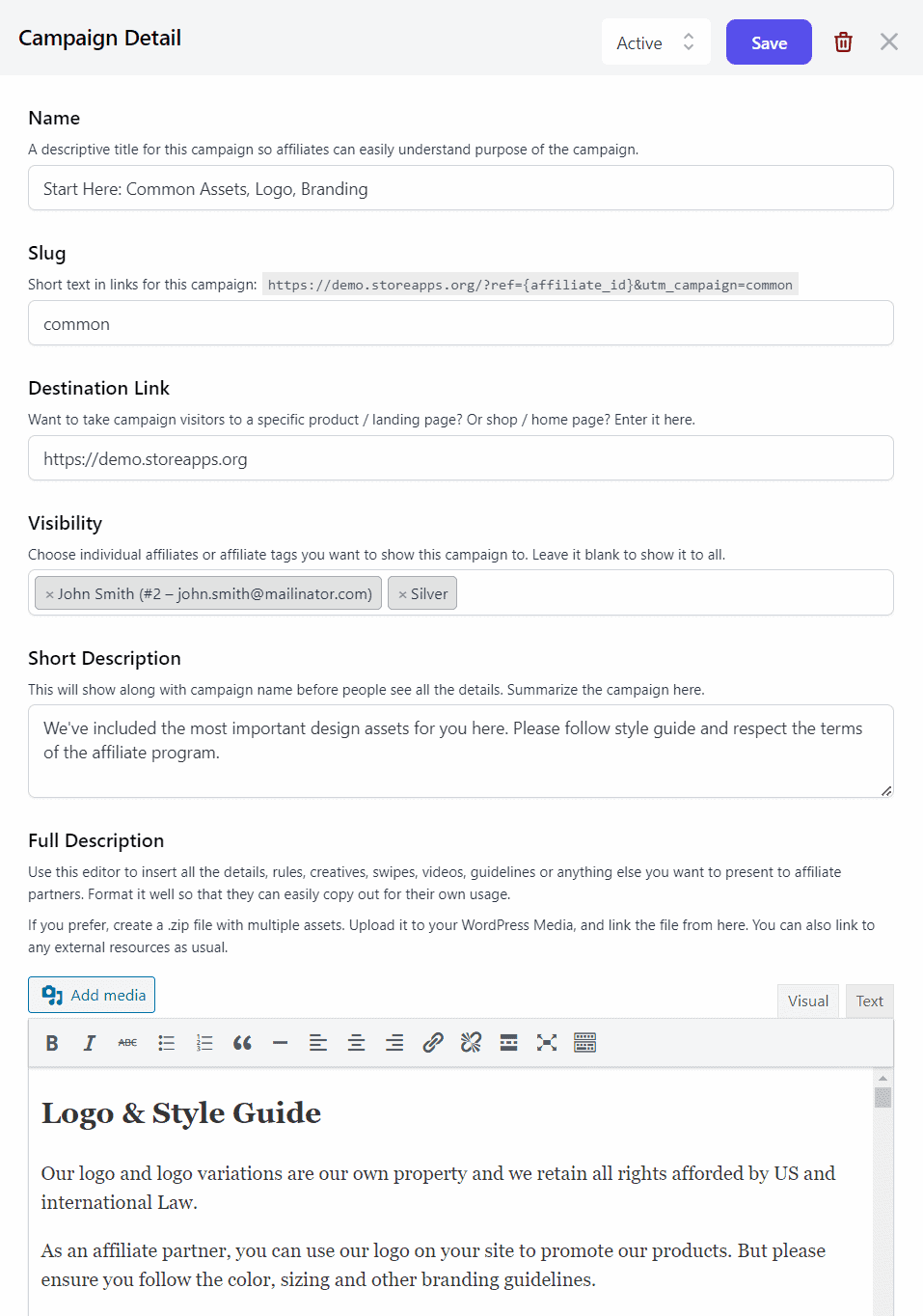
これにより、アフィリエイトがコースの宣伝に必要な適切な資料を入手できるようになります。
ステップ 6: リンクとクーポンによるプロモーション
各アフィリエイトは、カスタマイズ可能な固有の紹介 ID を取得します。
例 – https://demo.storeapps.org/?product=photography-course&ref=3
アフィリエイトは、リクエストに応じて、リンクの代わりにプロモーションに使用するクーポンを取得することもできます。
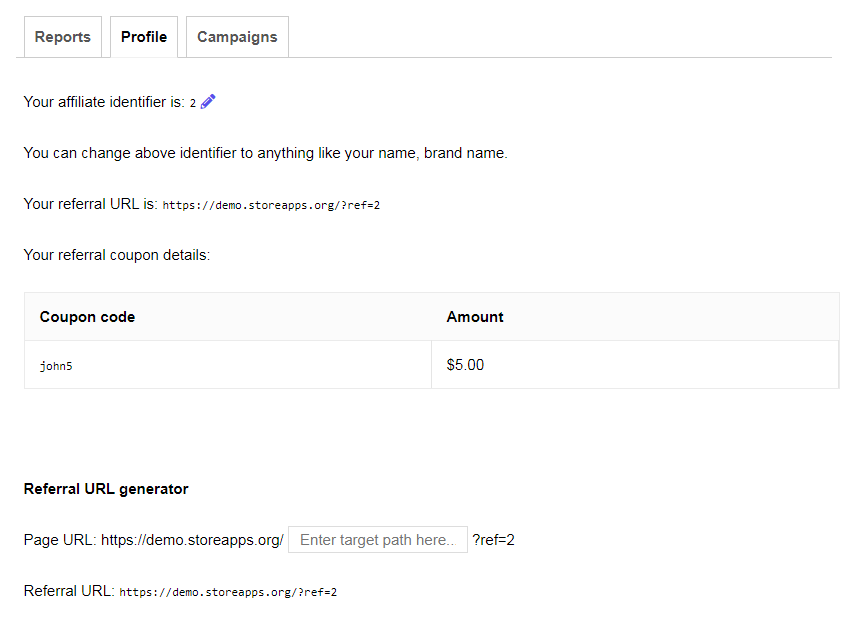
アフィリエイトは、提供されたキャンペーン リソースを取得し、紹介リンクまたはクーポンを使用してコースの宣伝を開始できます。
購入が成功すると、該当するコミッションプランに基づいてコミッションを獲得します。
ステップ 7: 支払いを行う
アフィリエイトに期限内に支払いをすれば、アフィリエイトはあなたのブランドに長期間固執する可能性が高くなります。
PayPal を通じてコミッションの支払いを行うことも、コミッションを手動で支払い済みとしてマークして、プラグインの外部で支払いを処理することもできます。
おめでとう! オンライン コース用にアフィリエイト マーケティング プログラムを設定しました。 前に、これはシンプルで技術者でなくてもセットアップできるということに同意していただけると述べたことを思い出してください。
ライブデモを試してみる
パフォーマンスのモニタリング
ストアのオーナーは、各アフィリエイトのパフォーマンスを追跡し、その影響力を測定できます。 アフィリエイトの純売上、未払いコミッション、返金、支払い方法、注文日、コミッション、支払いなど…これらすべての指標を 1 か所から追跡します。
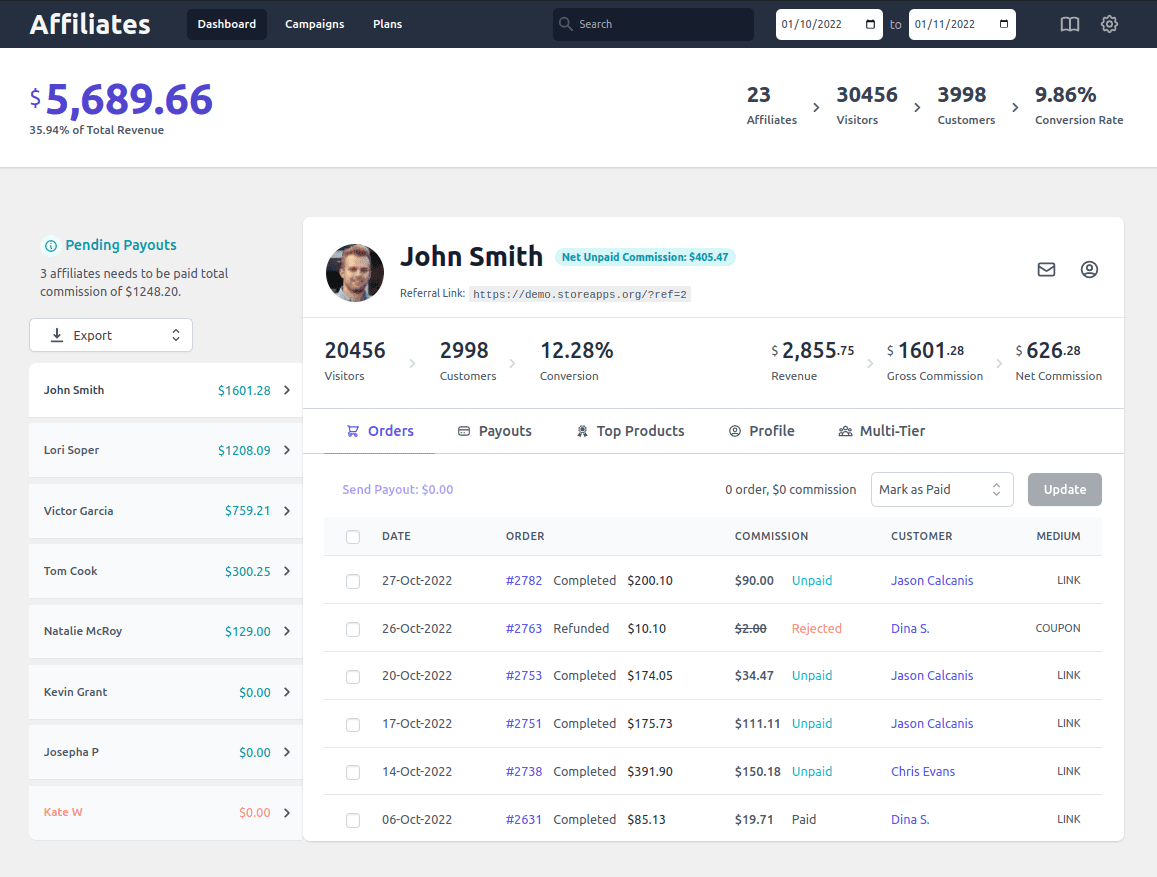
アフィリエイトは、手数料、最も販売されたコース、コース購入者、コンバージョン率などのパフォーマンスを追跡するための専用のダッシュボードも利用できます。
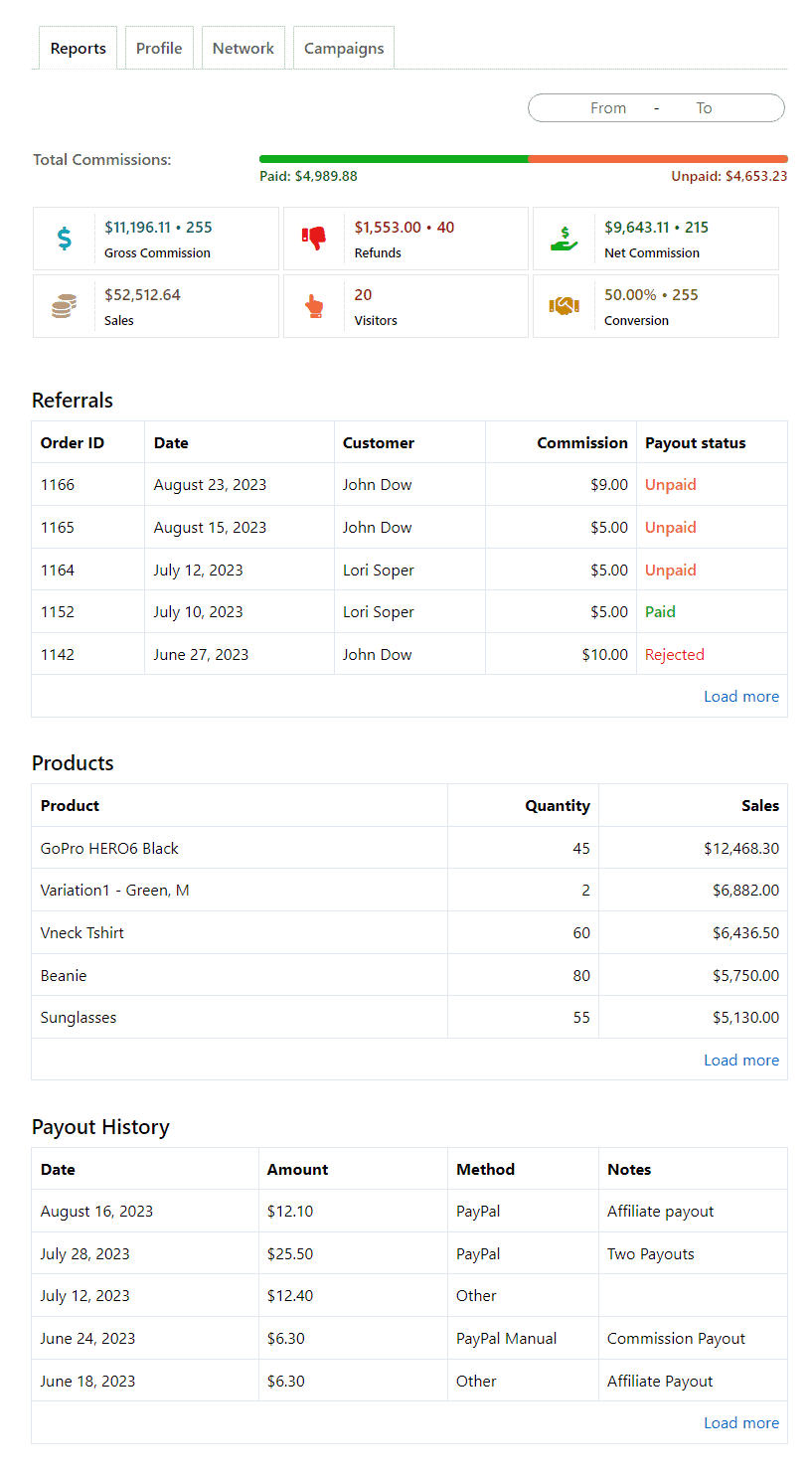
結論
Affiliate for WooCommerce プラグインは、長期的にオンライン コースの売上を最大化するのに役立ちます。
その理由は、強力な機能だけでなく、使いやすさ、自己管理、柔軟性、そして人間によるサポートによるものでもあります。
あなたが初心者であろうと、確立されたビジネスであろうと、プラグインはあなたのビジネスを新たな高みに引き上げます。
4500 人以上のユーザーが、このプラグインを使用してアフィリエイト プログラムを拡大することに成功しました。 次はあなたです!
今すぐプラグインを入手
